Come risolvere gli errori del Google Play Store
Cosa sapere
- I codici di errore possono indicare problemi di connettività di Google, problemi di archiviazione del dispositivo, problemi con l'account o problemi con autorizzazioni o compatibilità.
- Se non è presente alcun codice di errore ma Google Play non funziona, riavvia il dispositivo, forza la chiusura di Google Play e attiva la modalità aereo e il Wi-Fi.
- Altri passaggi da provare: riavviare il router, espellere la scheda SD, svuotare la cache di Google Play, verificare la presenza di app disabilitate e aggiornare i servizi Google.
Questo articolo spiega come risolvere i problemi Google Play Store errori che potresti riscontrare durante il download di app, giochi, film e altro. Le istruzioni riguardano tutti gli smartphone e i tablet con Android 6.0 (Marshmallow) o versioni successive, ma alcuni passaggi potrebbero variare leggermente a seconda del modello del dispositivo.
Errori comuni di Google Play Store
Prima di iniziare a risolvere gli errori di Google Play, visita Downdetector.com
Spesso riceverai un codice di errore che indica cosa c'è che non va. Ecco un elenco di codici di errore comuni di Google Play e il loro significato:
Errore 944
I server di Google hanno problemi di connettività; attendi che Google risolva il problema.
Errori 919, 101, 923 e 921
Il tuo dispositivo ha esaurito lo spazio di archiviazione. Elimina alcune app per fare spazio. Considera di spostare musica, immagini e video su archiviazione cloud.
Errore 481
Il tuo account Google è stato chiuso a causa di un errore. L'unica soluzione è eliminarlo e crearne uno nuovo.
Errore 927
Questo codice di errore viene visualizzato quando scarichi un'app durante l'aggiornamento dell'app Google Play. Attendi fino al termine dell'installazione dell'aggiornamento, quindi riprova a scaricare.
Errore F-BPA-09
Questo errore di download è causato da problemi con Google o con l'app. Cancella i dati della cache dell'app Play Store accedendo all'app Impostazioni e selezionando App e notifiche > Vedi tutte le app > Google Play Store > Archiviazione e cache > Cancella cache.
Errore 505
App simili stanno cercando di accedere alle stesse autorizzazioni. Questo è solo un problema con le versioni precedenti di Android. Svuota la cache tramite le impostazioni dell'app e installa l'ultimo aggiornamento Android per evitare questo problema.
Errore DF-DLA-15
Questo codice si riferisce agli aggiornamenti dell'app. Svuota la cache dell'app Play Store per correggere questo errore.
Errore 103
Il tuo dispositivo non è compatibile con l'app che hai scaricato. Google Play in genere non ti consente di scaricare app incompatibili, ma a volte lo fa. Potresti anche ricevere questo codice per errore. Aggiorna alle ultime versioni di Google Play e Android per risolvere questo problema.
Errore 491
Nessun download o aggiornamento è possibile a causa di un problema tecnico. Prova a rimuovere, quindi ad aggiungere nuovamente il tuo account Google sul tuo dispositivo.
Errore 403
Questo errore si verifica quando scarichi la stessa app utilizzando diversi account Google su un singolo dispositivo. Accedi all'account Google con cui hai originariamente acquistato l'app e disinstallala prima di scaricarla con l'altro account. Potrebbe anche essere necessario cancellare la cronologia delle ricerche del Play Store. Per farlo, vai all'app Google Play Store e tocca Menù > Impostazioni > Cancella la cronologia delle ricerche locali.
Errore 911
Questo codice indica un problema con la connessione Wi-Fi o potrebbe essere necessario svuotare la cache dei dati. Se utilizzi un hotspot con requisiti di autenticazione, accedi di nuovo.
Errori 941, 504, 495, 413, 406, 110, rh01 e rpc: aec: 0
Questi errori di download si verificano per vari motivi, ma richiedono tutti la stessa correzione. Per prima cosa, svuota la cache. Se ciò non risolve il problema, utilizza un altro account Google.
L'assegnazione di un nuovo account Google al dispositivo può causare problemi di compatibilità con alcune app, quindi potrebbe essere necessario reinstallare le app prima che funzionino correttamente.
Come risolvere un errore del Google Play Store
Non vedrai sempre un codice quando Google Play smette di funzionare inaspettatamente o si comporta in modo anomalo, quindi potresti dover eseguire alcune operazioni di risoluzione dei problemi per identificare il problema sottostante. Se Google Play non funziona correttamente senza darti un messaggio di errore, ci sono molte strategie che puoi provare a farlo funzionare di nuovo.
Google Play è ottimizzato per i dispositivi Android. Anche se è possibile installare Google Play su Amazon Fire tablet e dispositivi iOS, le seguenti strategie possono o meno correggere gli errori di Google Play Store su tali piattaforme.
Riavvia il tuo dispositivo. Spegni e riaccendi il dispositivo per risolvere un numero sorprendente di problemi tecnici.
-
Forza la chiusura dell'app Google Play Store. Per forzare la chiusura dell'app Google Play Store, apri il Impostazioni app, quindi tocca App e notifiche > Vedi tutte le app.
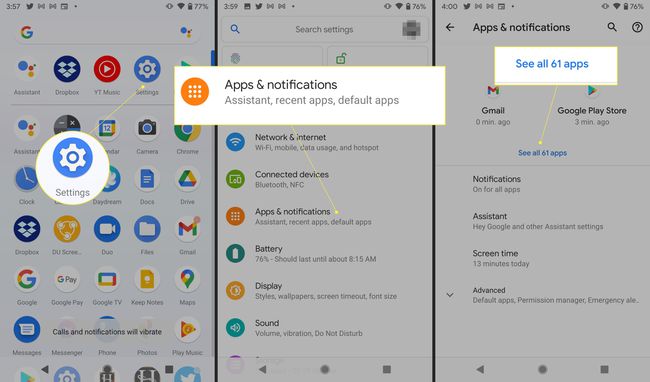
Rubinetto Google Play Store, quindi tocca Arresto forzato. Rubinetto ok per confermare.
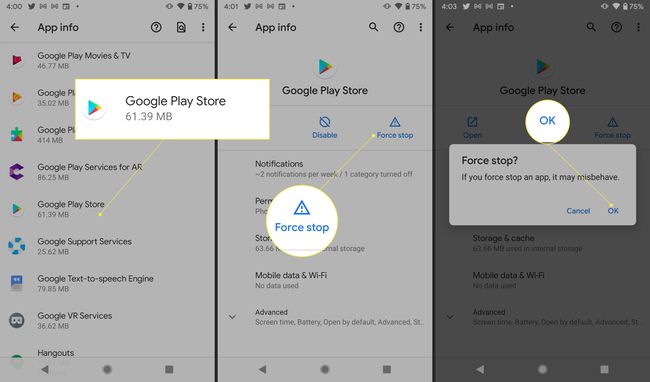
-
Attiva/disattiva la modalità aereo. Sebbene non sia chiaro il motivo, molti utenti segnalano che l'attivazione e la disattivazione della modalità aereo corregge il comportamento di Google Play. Vai a Impostazioni e tocca Rete e Internet, quindi attiva/disattiva Modalità aereo acceso o spento.
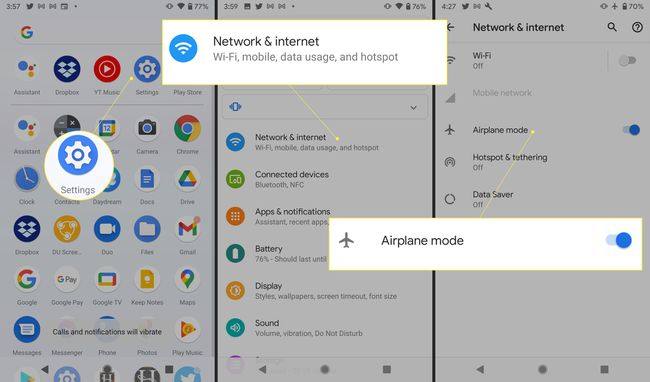
-
Attiva/disattiva Wi-Fi. Disattiva il Wi-Fi per alcuni secondi, quindi riaccendilo. Vai a Impostazioni > Rete e Internet e attiva e disattiva il Wi-Fi.
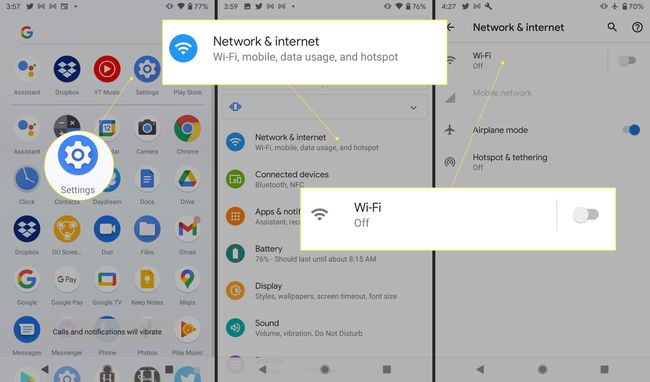
Ripristina il tuo router. Se hai problemi con altre app Web, potrebbe esserci un problema con la tua connessione Internet. Ripristinare il router spesso risolve questi problemi.
Espellere la scheda SD. Le schede SD possono causare problemi con Google Play se la scheda non è configurata correttamente. Rimuovi la scheda SD e reinseriscila quando hai finito di utilizzare l'app Google Play Store.
-
Svuota la cache del Google Play Store. Questa azione può aiutare l'app Google Play Store a comportarsi correttamente. Per cancellare la memoria cache di Google Play:
Vai al Impostazioni app e seleziona App e notifiche > Vedi tutte le app.
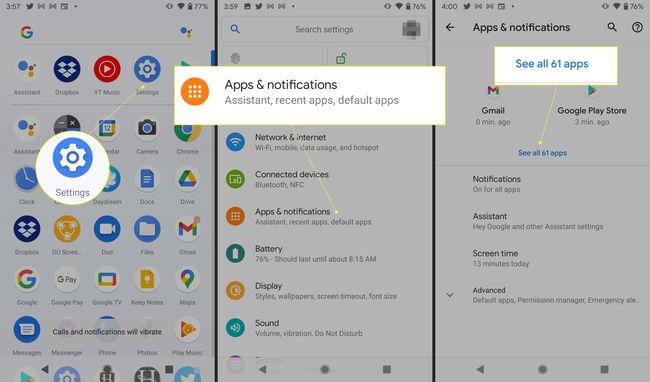
Quindi selezionare Google Play Store > Archiviazione e cache > Cancella cache.
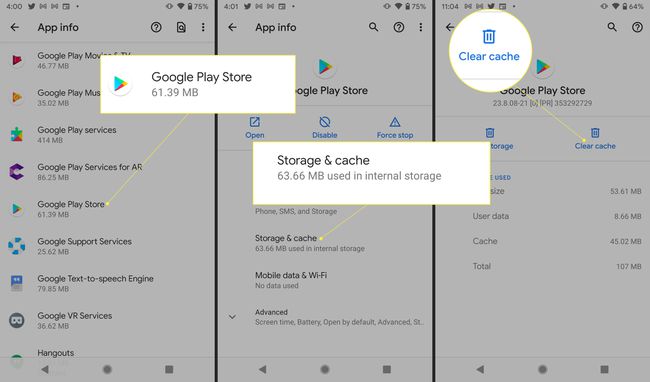
-
Cancella la cache e i dati di Google Play Services. Google Play Services aiuta a mantenere le app aggiornate e a funzionare correttamente. La cancellazione della cache di Google Play Services può aiutare a risolvere gli errori del Play Store, in particolare gli errori di download.
Vai al Impostazioni app e seleziona App e notifiche > Vedi tutte le app.
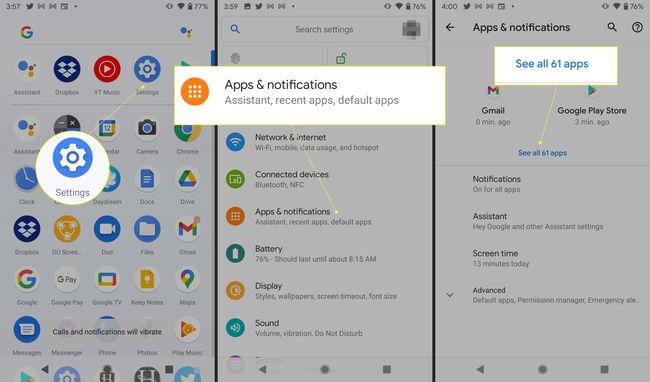
Quindi selezionare Servizi di Google Play > Archiviazione e cache > Cancella cache.
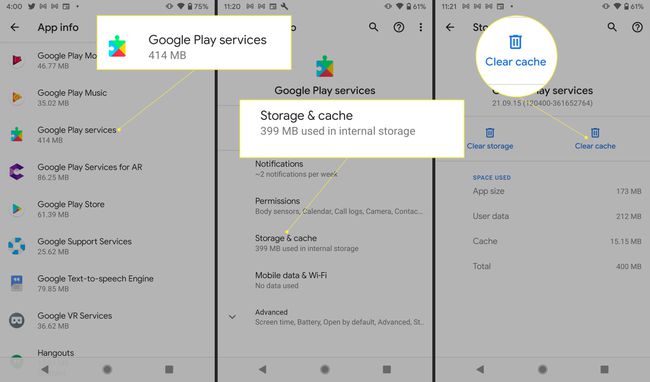
-
Controlla le app disabilitate. Google Play dipende dall'esecuzione di altre app, alcune delle quali possono essere disattivate accidentalmente. Vai a App e notifiche > Vedi tutte le app. Quindi, scorri l'elenco delle app e cerca le app che dicono "Disabilitato". Tocca ogni app disabilitata e tocca Abilitare. Controlla se questo risolve il problema.
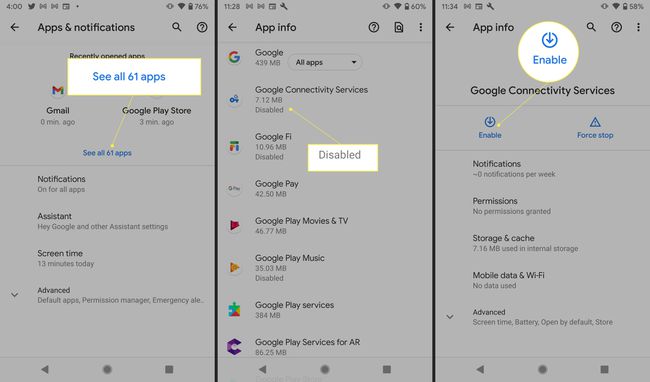
Disabilita il server proxy/VPN. Se usi a rete privata virtuale o qualsiasi altro tipo di server proxy, spegnilo e verifica se questo risolve il problema.
-
Controllare le impostazioni di data e ora del sistema. Le impostazioni della data imprecise causano conflitti con i server di Google, quindi vai a Impostazioni > Sistema > Appuntamento. Assicurarsi Tempo fornito dalla rete e Fuso orario fornito dalla rete sono abilitati. (A seconda del dispositivo, queste impostazioni potrebbero essere etichettate come "Data e ora automatiche" o qualcosa di simile. )
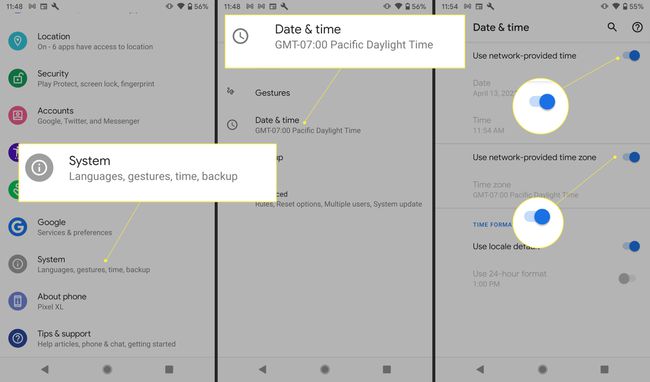
-
Aggiorna Google Play Services. Vai a Pagina dell'app Google Play Services. Se tu vedi Aggiornare, tocca per aggiornare l'app. Se vedi un Disattivare opzione, quindi Google Play Services viene aggiornato all'ultima versione.
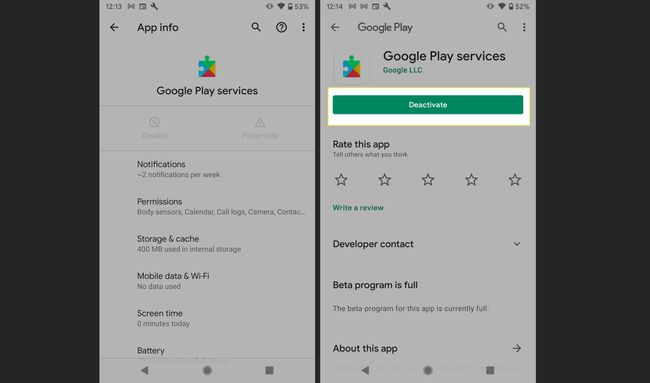
-
Aggiorna il sistema operativo Android. Vai a Impostazioni > Sistema > Avanzate e poi tocca Aggiornamento del sistema (o Aggiornamento del firmware su alcuni dispositivi) per vedere se è possibile eseguire l'aggiornamento.
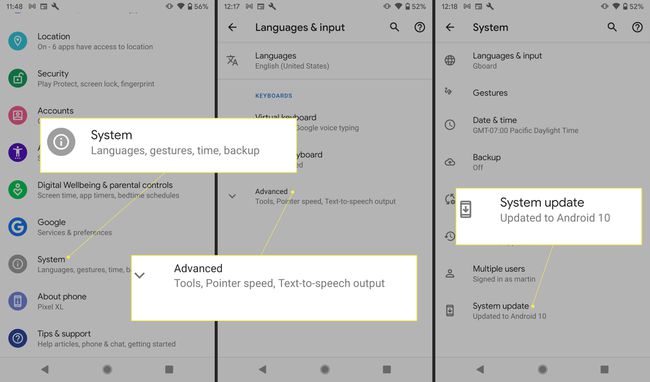
-
Disinstalla e reinstalla gli aggiornamenti di Google Play. Non puoi disinstallare Google Play dal tuo dispositivo Android perché è un'app di sistema, ma puoi disinstallare gli aggiornamenti, che riportano l'app a una versione precedente:
Navigare verso Impostazioni > App e notifiche > Vedi tutte le app, quindi tocca Google Play Store. Tocca i tre punti verticali nell'angolo in alto a destra nella schermata dei dettagli dell'app e tocca Disinstalla aggiornamenti.
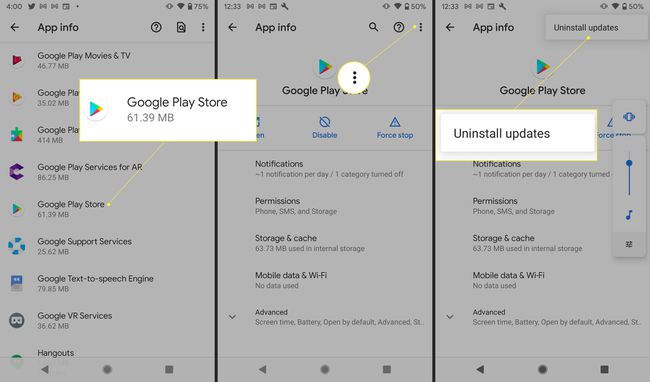
Riavvia il tuo dispositivo. Gli aggiornamenti più recenti vengono installati automaticamente. Al termine dell'aggiornamento di Google Play, scarica nuovamente l'app.
-
Rimuovere e aggiungere nuovamente un account Google. Il problema potrebbe derivare da un problema con il tuo account Google. Per ripristinare un account Google sul tuo dispositivo:
Aprire Impostazioni e tocca Conti. Tocca l'account che desideri rimuovere, quindi tocca Rimuovi l'account.
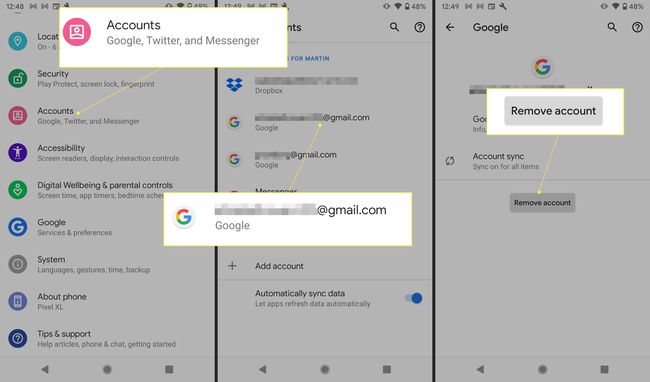
Riavvia il dispositivo, quindi torna a Impostazioni > Conti e tocca Aggiungi account. Reinserisci le informazioni del tuo account, quindi verifica se il problema è stato risolto.
Usa un altro account Google. Segui i passaggi precedenti per rimuovere il tuo account, ma assegna un account diverso invece di riaggiungere quello vecchio.
-
Cancella il Download Manager del tuo dispositivo. Svuotare la cache e i dati di Download Manager potrebbe risolvere il tuo problema.
Vai a Impostazioni > App e notifiche > Vedi tutte le app.
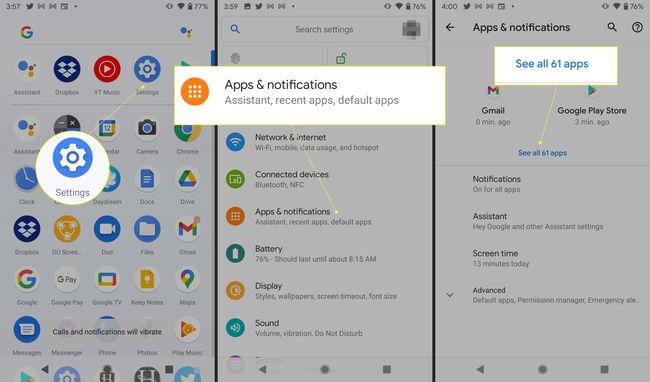
Rubinetto Di più (tre punti) > Mostra sistema, quindi scorri verso il basso e tocca Download Manager.
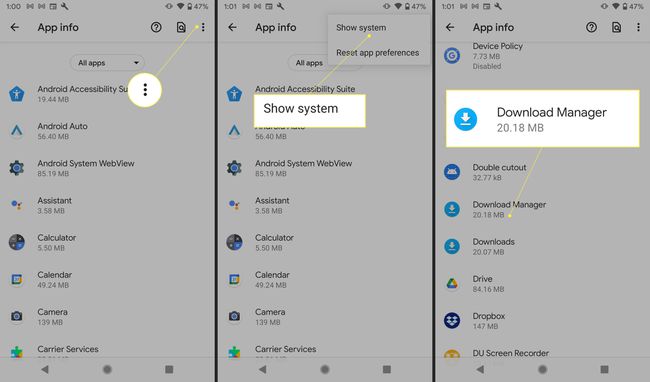
Rubinetto Archiviazione e cache. Rubinetto Cancella cache, quindi tocca Spazio pulito > ok.
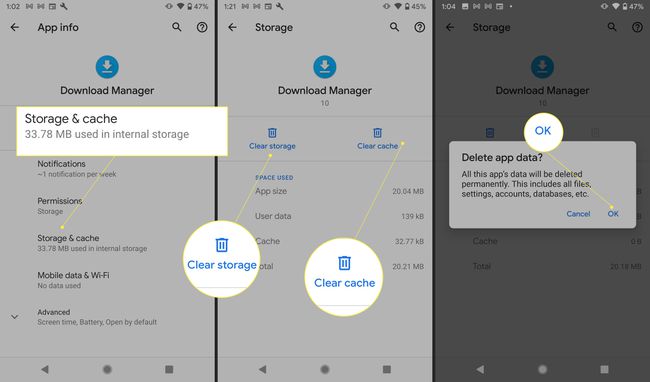
Ripristina il tuo dispositivo. L'esecuzione di un ripristino dei dati di fabbrica sul tuo dispositivo Android riporta il telefono o il tablet allo stato in cui si trovava al momento dell'acquisto. Questo potrebbe risolvere il tuo problema, ma elimina anche tutto ciò che hai scaricato e salvato, quindi salva questo passaggio come ultima risorsa.
Eseguire il backup dei dati importanti prima di eseguire un ripristino dei dati di fabbrica.
Come correggere altri errori di Google Play
Se riscontri altri codici di errore non elencati sopra, una rapida ricerca su Google fornisce alcune informazioni su quali soluzioni potrebbero risolvere il tuo problema.
